Autore:
Gregory Harris
Data Della Creazione:
7 Aprile 2021
Data Di Aggiornamento:
1 Luglio 2024
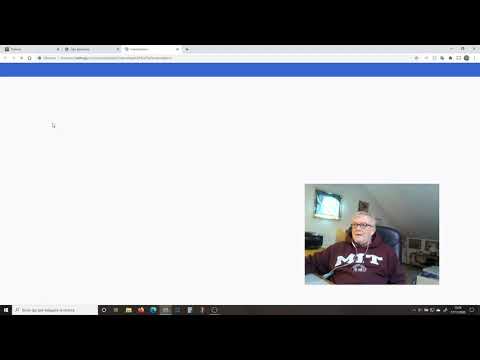
Contenuto
- Passi
- Metodo 1 di 5: su Google Chrome
- Metodo 2 di 5: in Firefox
- Metodo 3 di 5: in Microsoft Edge
- Metodo 4 di 5: in Internet Explorer
- Metodo 5 di 5: in Safari
- Consigli
- Avvertenze
Questo articolo ti mostrerà come abilitare Flash Player nel browser del tuo computer. Flash Player riproduce contenuto Flash (video e grafica) su un sito. Flash Player può essere attivato nelle impostazioni di Google Chrome, Microsoft Edge, Internet Explorer e Safari, ma per farlo in Firefox è necessario scaricare Adobe Flash Player.
Passi
Metodo 1 di 5: su Google Chrome
 1 Avvia Google Chrome
1 Avvia Google Chrome  . Fare clic sull'icona rotonda rosso-giallo-verde-blu. Di norma, si trova sul desktop.
. Fare clic sull'icona rotonda rosso-giallo-verde-blu. Di norma, si trova sul desktop.  2 Clicca su ⋮. Si trova nell'angolo in alto a destra della finestra. Si aprirà un menu.
2 Clicca su ⋮. Si trova nell'angolo in alto a destra della finestra. Si aprirà un menu.  3 Clicca su Impostazioni. Troverai questa opzione nel menu. La pagina delle impostazioni si aprirà in una nuova scheda.
3 Clicca su Impostazioni. Troverai questa opzione nel menu. La pagina delle impostazioni si aprirà in una nuova scheda.  4 Scorri verso il basso e tocca aggiuntivo. È in fondo alla pagina. Si apriranno ulteriori impostazioni.
4 Scorri verso il basso e tocca aggiuntivo. È in fondo alla pagina. Si apriranno ulteriori impostazioni.  5 Scorri verso il basso e tocca Le impostazioni del contenuto. Si trova nella parte inferiore della sezione Privacy e sicurezza.
5 Scorri verso il basso e tocca Le impostazioni del contenuto. Si trova nella parte inferiore della sezione Privacy e sicurezza.  6 Clicca su Veloce. È al centro della pagina.
6 Clicca su Veloce. È al centro della pagina.  7 Fai clic sul cursore grigio accanto a "Chiedi sempre"
7 Fai clic sul cursore grigio accanto a "Chiedi sempre"  . È vicino alla parte superiore della pagina. Il cursore diventa blu
. È vicino alla parte superiore della pagina. Il cursore diventa blu  - questo significa che il contenuto Flash si aprirà con la tua autorizzazione.
- questo significa che il contenuto Flash si aprirà con la tua autorizzazione. - Se il cursore è già blu, Flash Player è attivato.
- Non puoi abilitare la riproduzione automatica dei contenuti Flash in Chrome.
 8 Sblocca il sito (se necessario). Per abilitare Flash per un sito bloccato, segui questi passaggi:
8 Sblocca il sito (se necessario). Per abilitare Flash per un sito bloccato, segui questi passaggi: - trova il sito di cui hai bisogno nell'elenco "Blocca";
- premere "⋮";
- clicca su "Rimuovi".
 9 Visualizza i contenuti Flash in Chrome. Poiché Chrome non riproduce automaticamente i contenuti Flash, nella finestra dei contenuti Flash, fare clic sul collegamento Fare clic per abilitare Flash (o un collegamento simile) e quindi fare clic su Consenti quando richiesto.
9 Visualizza i contenuti Flash in Chrome. Poiché Chrome non riproduce automaticamente i contenuti Flash, nella finestra dei contenuti Flash, fare clic sul collegamento Fare clic per abilitare Flash (o un collegamento simile) e quindi fare clic su Consenti quando richiesto. - Se vedi il link "Adobe Flash Player", fai clic su di esso per abilitare Flash.
Metodo 2 di 5: in Firefox
 1 Avvia Firefox. Fare clic sull'icona della volpe arancione sulla palla blu. Di norma, si trova sul desktop.
1 Avvia Firefox. Fare clic sull'icona della volpe arancione sulla palla blu. Di norma, si trova sul desktop.  2 Apri il sito Web di Adobe Flash Player. Vai su https://get.adobe.com/flashplayer/.
2 Apri il sito Web di Adobe Flash Player. Vai su https://get.adobe.com/flashplayer/. - Scarica Adobe Flash Player in Firefox, non in un altro browser web.
 3 Deseleziona tutte le caselle nella sezione Offerte aggiuntive. In questo caso, i programmi non necessari non verranno installati.
3 Deseleziona tutte le caselle nella sezione Offerte aggiuntive. In questo caso, i programmi non necessari non verranno installati.  4 Clicca su Installa ora. È un pulsante giallo in basso a destra della pagina.
4 Clicca su Installa ora. È un pulsante giallo in basso a destra della pagina.  5 Clicca su Salvare il filequando richiesto. Il file di installazione di Adobe Flash Player verrà scaricato sul tuo computer.
5 Clicca su Salvare il filequando richiesto. Il file di installazione di Adobe Flash Player verrà scaricato sul tuo computer. - Puoi saltare questo passaggio a seconda delle impostazioni di Firefox.
 6 Chiudi Firefox quando viene scaricato il programma di installazione. Questo è importante: se installi Flash Player mentre Firefox è in esecuzione, il plug-in Flash Player non verrà installato in Firefox e non sarai in grado di visualizzare il contenuto Flash nel browser Firefox, anche se Flash Player è installato.
6 Chiudi Firefox quando viene scaricato il programma di installazione. Questo è importante: se installi Flash Player mentre Firefox è in esecuzione, il plug-in Flash Player non verrà installato in Firefox e non sarai in grado di visualizzare il contenuto Flash nel browser Firefox, anche se Flash Player è installato.  7 Installa Adobe Flash Player. Fare doppio clic sul file di installazione scaricato e seguire le istruzioni sullo schermo. Flash Player verrà installato quando fai clic su Fine.
7 Installa Adobe Flash Player. Fare doppio clic sul file di installazione scaricato e seguire le istruzioni sullo schermo. Flash Player verrà installato quando fai clic su Fine.  8 Chiudi la finestra di Firefox che si apre, quindi riaprila. Fallo solo dopo aver installato Adobe Flash Player.
8 Chiudi la finestra di Firefox che si apre, quindi riaprila. Fallo solo dopo aver installato Adobe Flash Player.  9 Clicca su ☰. Si trova nell'angolo in alto a destra della finestra di Firefox. Si aprirà un menu.
9 Clicca su ☰. Si trova nell'angolo in alto a destra della finestra di Firefox. Si aprirà un menu.  10 Clicca su Componenti aggiuntivi. Questa opzione è nel menu. Si aprirà un elenco di componenti aggiuntivi di Firefox.
10 Clicca su Componenti aggiuntivi. Questa opzione è nel menu. Si aprirà un elenco di componenti aggiuntivi di Firefox.  11 Vai alla scheda Plugin. È sul lato sinistro della pagina.
11 Vai alla scheda Plugin. È sul lato sinistro della pagina.  12 Attiva la riproduzione automatica dei contenuti Flash. Fare clic su "Abilita su richiesta" a destra di "Shockwave Flash" e quindi selezionare "Sempre attivo" dal menu.
12 Attiva la riproduzione automatica dei contenuti Flash. Fare clic su "Abilita su richiesta" a destra di "Shockwave Flash" e quindi selezionare "Sempre attivo" dal menu. - Salta questo passaggio se vuoi che Firefox chieda il permesso di riprodurre i contenuti Flash.
 13 Visualizza i contenuti Flash in Firefox. Se hai attivato la riproduzione automatica dei contenuti Flash, si aprirà non appena caricherai la pagina web.
13 Visualizza i contenuti Flash in Firefox. Se hai attivato la riproduzione automatica dei contenuti Flash, si aprirà non appena caricherai la pagina web. - Se hai selezionato l'opzione Abilita su richiesta, fai clic sulla casella del contenuto Flash, quindi fai clic su Consenti.
Metodo 3 di 5: in Microsoft Edge
 1 Avvia Microsoft Edge. Fare clic sull'icona "e" bianca su sfondo blu o sull'icona "e" blu scuro.Di norma, si trova sul desktop.
1 Avvia Microsoft Edge. Fare clic sull'icona "e" bianca su sfondo blu o sull'icona "e" blu scuro.Di norma, si trova sul desktop.  2 Clicca su ⋯. Si trova nell'angolo in alto a destra della finestra Edge. Si aprirà un menu.
2 Clicca su ⋯. Si trova nell'angolo in alto a destra della finestra Edge. Si aprirà un menu.  3 Clicca su Parametri. Troverai questa opzione nel menu.
3 Clicca su Parametri. Troverai questa opzione nel menu.  4 Scorri verso il basso e tocca Visualizza le opzioni avanzate. Si trova nella parte inferiore del menu Impostazioni.
4 Scorri verso il basso e tocca Visualizza le opzioni avanzate. Si trova nella parte inferiore del menu Impostazioni.  5 Fare clic sul dispositivo di scorrimento bianco accanto a "Usa Adobe Flash Player"
5 Fare clic sul dispositivo di scorrimento bianco accanto a "Usa Adobe Flash Player"  . Lo troverai nella parte superiore del menu. Il cursore diventa blu
. Lo troverai nella parte superiore del menu. Il cursore diventa blu  - questo significa che Flash Player è ora attivato in Microsoft Edge.
- questo significa che Flash Player è ora attivato in Microsoft Edge. - Se il cursore è già blu, Adobe Flash Player è abilitato.
- Microsoft Edge riproduce automaticamente i contenuti Flash, il che significa che non è richiesta la tua autorizzazione.
Metodo 4 di 5: in Internet Explorer
 1 Avvia Internet Explorer. Fare clic sulla e blu con una striscia gialla. Di norma, si trova sul desktop.
1 Avvia Internet Explorer. Fare clic sulla e blu con una striscia gialla. Di norma, si trova sul desktop.  2 Apri il menu "Impostazioni"
2 Apri il menu "Impostazioni"  . Fare clic sull'icona a forma di ingranaggio nell'angolo in alto a destra della finestra di Internet Explorer.
. Fare clic sull'icona a forma di ingranaggio nell'angolo in alto a destra della finestra di Internet Explorer.  3 Clicca su Componenti aggiuntivi. È vicino alla parte superiore del menu. Verrà aperta una nuova finestra.
3 Clicca su Componenti aggiuntivi. È vicino alla parte superiore del menu. Verrà aperta una nuova finestra.  4 Vai alla scheda Barre degli strumenti ed estensioni. Si trova nella parte in alto a sinistra della finestra.
4 Vai alla scheda Barre degli strumenti ed estensioni. Si trova nella parte in alto a sinistra della finestra.  5 Apri il menu Visualizza. Si trova nella parte inferiore sinistra della finestra.
5 Apri il menu Visualizza. Si trova nella parte inferiore sinistra della finestra.  6 Clicca su Tutti i componenti aggiuntivi. Questa opzione è nel menu.
6 Clicca su Tutti i componenti aggiuntivi. Questa opzione è nel menu.  7 Si prega di selezionare Oggetto Flash Shockwave. Scorri verso il basso, trova l'opzione "Shockwave Flash Object" e quindi fai clic su di essa.
7 Si prega di selezionare Oggetto Flash Shockwave. Scorri verso il basso, trova l'opzione "Shockwave Flash Object" e quindi fai clic su di essa.  8 Clicca su Accendere. Troverai questo pulsante nella parte inferiore destra della finestra. Flash Player sarà abilitato.
8 Clicca su Accendere. Troverai questo pulsante nella parte inferiore destra della finestra. Flash Player sarà abilitato. - Se vedi il pulsante Disabilita, Flash Player è già abilitato in Internet Explorer.
 9 Clicca su Chiudere. Si trova nell'angolo inferiore destro della finestra. Le modifiche verranno salvate e la finestra si chiuderà; Internet Explorer ora riprodurrà il contenuto Flash.
9 Clicca su Chiudere. Si trova nell'angolo inferiore destro della finestra. Le modifiche verranno salvate e la finestra si chiuderà; Internet Explorer ora riprodurrà il contenuto Flash. - Internet Explorer riproduce automaticamente i contenuti Flash, il che significa che non è richiesta la tua autorizzazione.
Metodo 5 di 5: in Safari
 1 Avvia Safari. Fare clic sull'icona della bussola blu nel dock.
1 Avvia Safari. Fare clic sull'icona della bussola blu nel dock.  2 Clicca su Safari. Si trova nell'angolo in alto a sinistra dello schermo. Si aprirà un menu.
2 Clicca su Safari. Si trova nell'angolo in alto a sinistra dello schermo. Si aprirà un menu.  3 Clicca su Impostazioni. È nel menu Safari. Verrà aperta una nuova finestra.
3 Clicca su Impostazioni. È nel menu Safari. Verrà aperta una nuova finestra.  4 Vai alla scheda Siti web. È nella parte superiore della finestra.
4 Vai alla scheda Siti web. È nella parte superiore della finestra.  5 Vai alla scheda Adobe Flash Player. Si trova nella sezione Plugin in basso a sinistra della finestra.
5 Vai alla scheda Adobe Flash Player. Si trova nella sezione Plugin in basso a sinistra della finestra.  6 Fare clic su "Quando si visitano altri siti Web". Si trova nella parte inferiore destra della finestra. Si aprirà un menu.
6 Fare clic su "Quando si visitano altri siti Web". Si trova nella parte inferiore destra della finestra. Si aprirà un menu.  7 Clicca su Accendere. Questa opzione è nel menu. Ora il contenuto Flash verrà visualizzato su tutte le pagine che non si trovano nella finestra "Adobe Flash Player".
7 Clicca su Accendere. Questa opzione è nel menu. Ora il contenuto Flash verrà visualizzato su tutte le pagine che non si trovano nella finestra "Adobe Flash Player". - Safari riproduce automaticamente i contenuti Flash, il che significa che non è richiesta la tua autorizzazione.
 8 Attiva Adobe Flash Player sui siti Web aperti. Se nella finestra principale accanto a qualsiasi sito è presente un'opzione "Disabilita", fai clic su di essa, quindi seleziona "Abilita" dal menu.
8 Attiva Adobe Flash Player sui siti Web aperti. Se nella finestra principale accanto a qualsiasi sito è presente un'opzione "Disabilita", fai clic su di essa, quindi seleziona "Abilita" dal menu.
Consigli
- La tecnologia Flash è obsoleta ma è ancora utilizzata su alcuni siti web.
- Quando abiliti Flash, aggiorna la tua pagina web o riavvia il browser per riprodurre il contenuto Flash.
Avvertenze
- Il contenuto Flash può contenere codice dannoso. Pertanto, utilizza un browser sicuro (come Chrome, Firefox o Safari) durante la visualizzazione di contenuti Flash.



